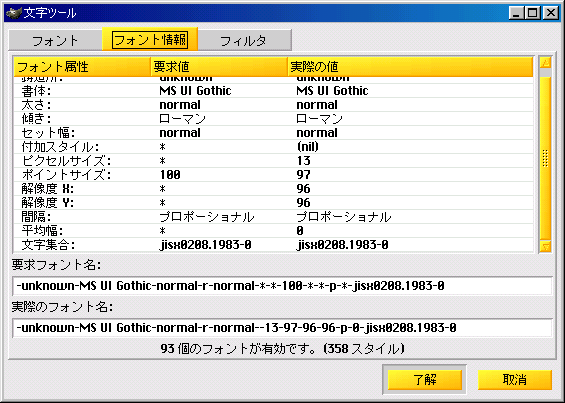Gimp forf Windowsを英語環境のままで使っている場合はこのステップは不要です。このステップでは日本語フォントを使えるようにします。
テーマファイルのフォルダは構造はWindowsフォルダ内では
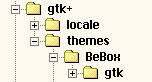
こんな感じです。Windowsフォルダの中にgtk++フォルダがあり、個別のテーマを置くThemesフォルダがあります。個別のテーマフォルダの中にさらにgtkフォルダがあります。
テーマ個別のgtkフォルダには、設定ファイルgtkrcと画像ファイル(画像を使うテーマの場合)が置かれます。
テーマファイルを指定しない場合のフォントの指定は環境変数HOMEで指定したフォルダ内の_gimp1.1フォルダの中にあるユーザ個別の設定ファイル(gtkrcと同じファイル名)で行いますが、先ほどユーザ個別設定ファイルでテーマ個別のgtkrcファイルを使用するように修正したので、テーマ個別の設定ファイル内でフォントの指定をしなければなりません。
style "default"
{
fontset = "-unknown-Ticago-normal-r-normal-*-*-80-*-*-p-*-windows-shiftjis"
fg[NORMAL] = { 0.00, 0.00, 0.00 }
fg[PRELIGHT] = { 0.25, 0.25, 0.25 }
fg[ACTIVE] = { 0.00, 0.00, 0.00 }
fg[SELECTED] = { 0.00, 0.00, 0.00 }
fg[INSENSITIVE] = { 0.90, 0.80, 0.70 }
bg[NORMAL] = { 0.80, 0.70, 0.50 }
bg[PRELIGHT] = { 0.70, 0.60, 0.40 }
bg[ACTIVE] = { 0.90, 0.80, 0.70 }
bg[SELECTED] = { 0.80, 0.80, 0.80 }
bg[INSENSITIVE] = { 0.80, 0.75, 0.70 }
base[NORMAL] = "#f0f0cc"
以下略
青い文字のところが変更箇所です。style "default" のセクション内でフォントを指定します。私の使っているのはTicagoというフォントですが、ここをMS UI GOTHICなどとしても結構です。ここの記述が分からない場合はGimpで確認することも可能です。
文字ツールで使用したいフォントを指定した後で、フォント情報を見ます。ここの要求フォント名をそのまま指定すればOKです。指定する場合は上記例のように必ずダブルコーテーション(”)ではさんでください。